怎么使用Blender曲线建模呢,具体该怎么操作呢?还不会的朋友可以来看看小编分享的用Blender曲线建模的操作方法哦,希望通过本篇教程的学习,可以帮助到各位朋友更好地了解Blender这款软件。
1、首先,在电脑上打开Blender软件,创建一条贝赛尔曲线。文章源自设计学徒自学网-https://www.sx1c.com/46363.html

2、点击左下方的“物体”按钮,选择“转换为”中的“曲线/融球/曲面/文字转网格”选项,把曲线转换为“模型网格”。
文章源自设计学徒自学网-https://www.sx1c.com/46363.html
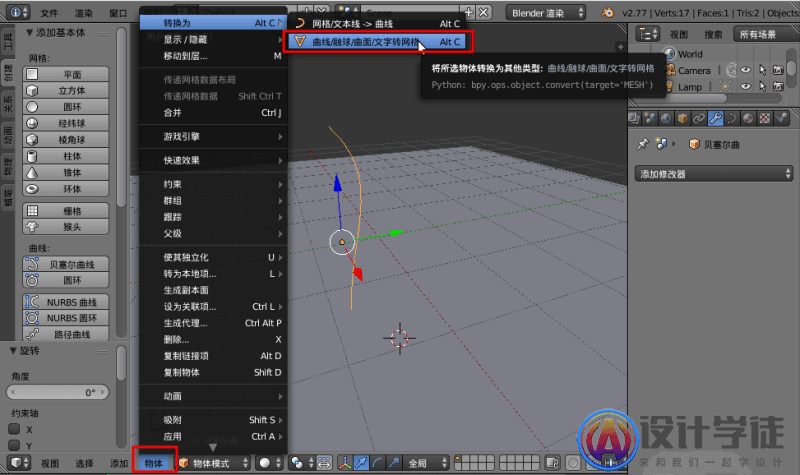

3、之后点击右侧工具栏中的扳手图标,选择添加“表皮”。
文章源自设计学徒自学网-https://www.sx1c.com/46363.html

4、之后将改动“应用”后曲线就变成可以编辑的“立体模型”了。
文章源自设计学徒自学网-https://www.sx1c.com/46363.html
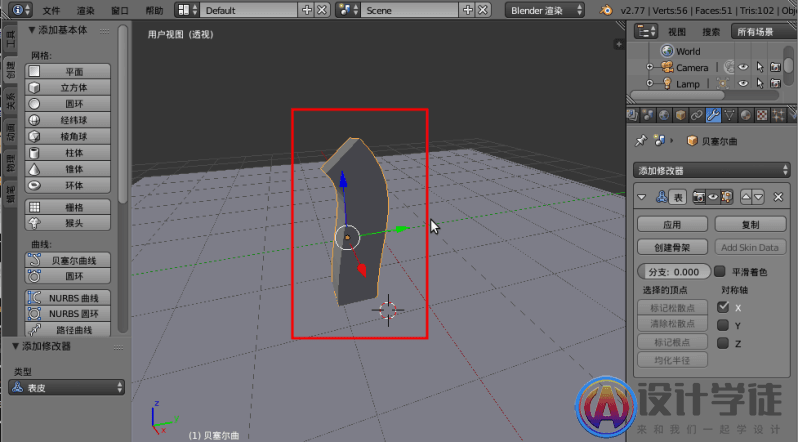

5、另一种方法是,在创建曲线后,再在曲线一段创建一个“圆形曲线”作为线的形状。
文章源自设计学徒自学网-https://www.sx1c.com/46363.html

6、点击右侧工具栏中的“曲线”按钮,选中我们创建的圆形曲线“贝塞尔曲线”,然后点选右边的“数据”,倒角物体,这样曲线就变“圆形的线条”了。
文章源自设计学徒自学网-https://www.sx1c.com/46363.html

7、最后,再次使用“曲线/融球/曲面/文字转网格”功能,就能转换为网格模型了。
文章源自设计学徒自学网-https://www.sx1c.com/46363.html
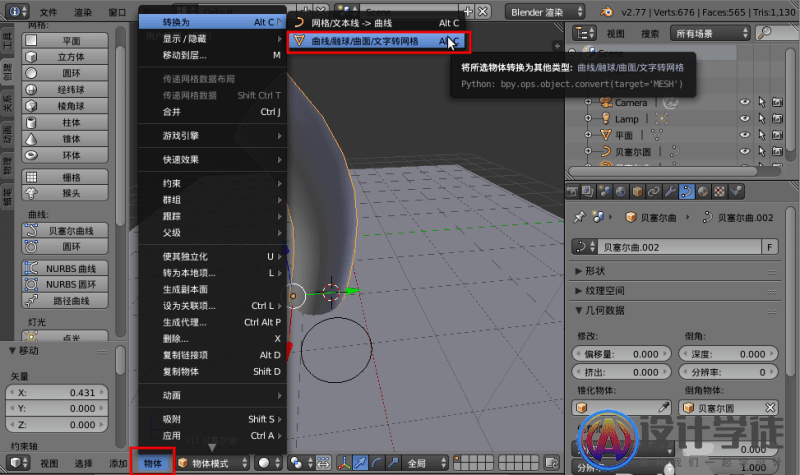

以上就是小编分享的用Blender曲线建模的操作方法,还不会的朋友赶快来学习一下哦。
文章源自设计学徒自学网-https://www.sx1c.com/46363.html
文章源自设计学徒自学网-https://www.sx1c.com/46363.html

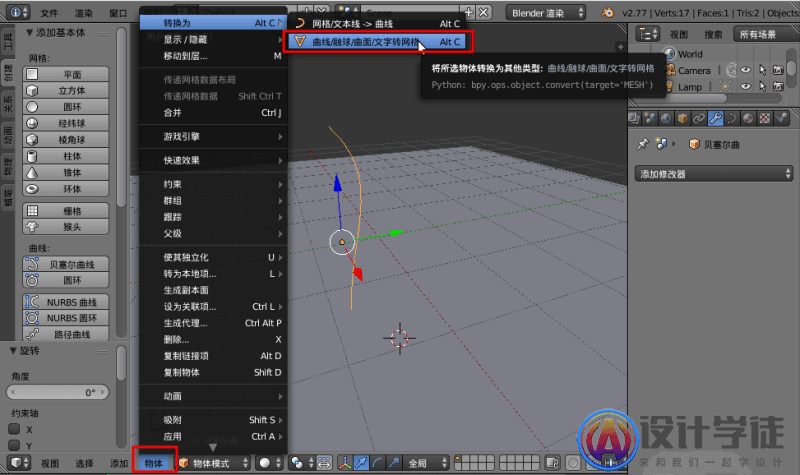


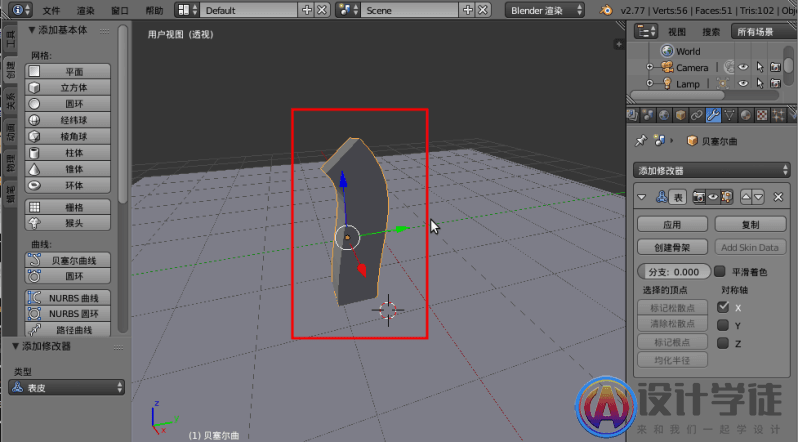



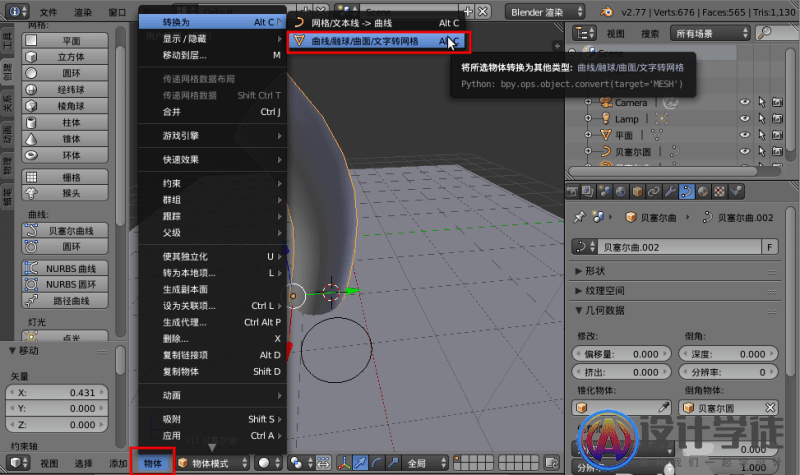

















评论